6 måder at overføre data fra Samsung til Samsung S20 hurtigt
Har du nogensinde tænkt på, hvordan du overfører data fra Samsung til Samsung den hurtigste måde? Uanset om du har købt en ny Samsung-enhed eller vil skifte til en ny Samsung S20, eller om din eksisterende Samsung-enhed er gået i stykker. Der er situationer, der kræver dataoverførsel fra Samsung til Samsung. At kende den rigtige måde ville uden tvivl hjælpe dig med at overføre data fra Samsung til Samsung-enheder. Hvis du er usikker på, hvordan du sender data fra Samsung til Samsung-mobiler, efter du har fået den nye Samsung S20. Vi har disse 6 fantastiske løsninger til dig.
Følg denne artikel for at udforske mere!
Del 1: Skift alt fra gamle Samsung til Samsung S20 med 1 klik
Hvis du er bekymret for, hvordan du overfører data fra Samsung til Samsung S20. Derefter overføre data vha DrFoneTool – Telefonoverførsel er dit ultimative svar. Denne fantastiske software giver dig mulighed for at overføre data mellem iOS- og Android-enheder. Softwaren er kompatibel med de nyeste iOS- og Android-versioner. Du kan overføre en bred vifte af filer såsom fotos, kontakter, musik, tekstbeskeder, videoer osv. Du kan skifte data mellem 6000 plus modeller af smartphones inklusive Apple, Samsung, Sony, HUAWEI, Google osv., hvis du tænker på hvordan at overføre alle data fra Samsung til Samsung. DrFoneTool – Telefonoverførsel er det bedste bud.

DrFoneTool – Telefonoverførsel
Overfør en eller alle datatyper fra Samsung til Samsung S20 i 1 klik direkte!
- Overfør nemt forskellige datatyper fra Android til Android inklusive apps, musik, videoer, fotos, kontakter, beskeder, apps-data, opkaldslogger osv.
- Virker direkte og overfører data mellem to enheder på tværs af operativsystemer i realtid.
- Fungerer perfekt med Apple, Samsung, HTC, LG, Sony, Google, HUAWEI, Motorola, ZTE, Nokia og flere smartphones og tablets.
- Fuldt kompatibel med store udbydere som AT&T, Verizon, Sprint og T-Mobile.
- Fuldt kompatibel med den nyeste iOS-version
 og Android 10.0
og Android 10.0
Her er den detaljerede guide til at overføre filer fra Samsung til Samsung S20–
Trin 1: Installer DrFoneTool – Phone Transfer-software på din computer. Start softwaren, og tilslut derefter begge dine Samsung-mobiler via USB-kabler.

Trin 2: Tryk nu på fanen ‘Telefonoverførsel’ fra DrFoneTool-grænsefladen og angiv kilden og målenheden blandt dem. Du kan endda trykke på ‘Vend’-knappen, hvis valget ikke er rigtigt.

Bemærk: Markering af afkrydsningsfeltet ‘Ryd data før kopiering’ vil slette data på destinationsenheden før overførsel af data.
Trin 3: Her skal du vælge de filtyper, du vil flytte, og derefter trykke på knappen ‘Start overførsel’. Statuslinjevinduet giver besked om overførselsprocessen. Tryk på ‘OK’, når det er færdigt.

Hvordan overfører man data fra Samsung til Samsung S20 ved hjælp af Smart Switch App?
I tilfælde af at du undrer dig over, hvordan du overfører filer fra Samsung til Samsung ved hjælp af Smart Switch Mobile-appen. Vi har svaret til dig. Ved hjælp af denne app kan du overføre en række data, herunder kontakter, beskeder, mediefiler osv. Du kan trådløst sende data fra en Android-enhed til en anden. Denne app er primært designet til at skifte til Samsung Galaxy-enheder som helhed.
Lad os se, hvordan du overfører alle data fra Samsung til Samsung Galaxy-telefoner –
- Få Samsung Smart Switch Mobile-appen installeret på begge dine Samsung Galaxy-enheder. Sørg for, at de er inden for 50 cms afstand fra hinanden. Start nu Samsung Smart Switch-appen på dem begge.
- Klik på knappen ‘Forbind’ på en af enhederne for at etablere forbindelsen. Efter tilslutning skal du gå til listen over datatyper, der vises på kildeenheden. Vælg, hvad du vil overføre, og klik derefter på knappen ‘Overfør’.
- Samsung Galaxy-målet vil vise en prompt om at modtage dataene. Tryk på ‘OK’ for at bekræfte og giv lidt tid til at lade overførslen fuldføre.
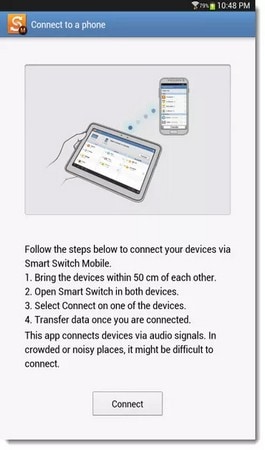
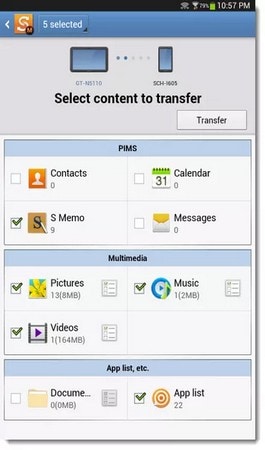

- Når overførslen er overstået, skal du trykke på knappen ‘Udført’ og afslutte.
Hvordan overfører man data fra Samsung til Samsung via NFC?
Når du er bekymret for, hvordan du overfører filer fra Samsung til Samsung. Samsung-enheder aktiveret med NFC – Near Field Contact giver det en ny dimension. Ved hjælp af denne metode kan du overføre billeder, websider, kontakter, apps og videoer osv. Det er ligegyldigt, om du beamer til en tablet eller en telefon eller omvendt. Processen med indholdsoverførsel forbliver den samme. Du skal aktivere NFC og Android beam for at lade overførslen ske.
- På begge dine Samsung-enheder skal du tænde for NFC og Android Beam ved at gå til ‘Indstillinger’ og trykke på ‘Mere’. Klik på ‘NFC’-kontakten for at tænde den.
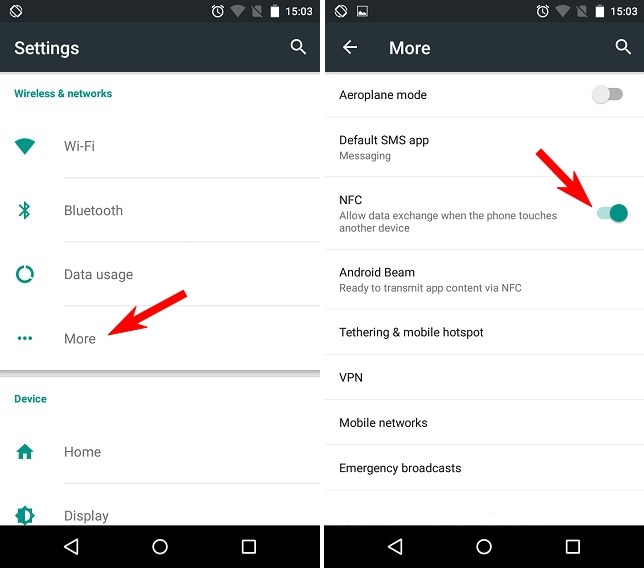
- Vælg nu de data, du vil dele, og vend bagsiden af begge enheder mod hinanden. En haptik og lyd bekræfter, at enhederne er blevet registreret.
- På kildeenheden kan du se skærmen komprimeret til et miniaturebillede, hvor der står ‘Tryk for at overføre’. Tryk på den for at begynde at stråle.
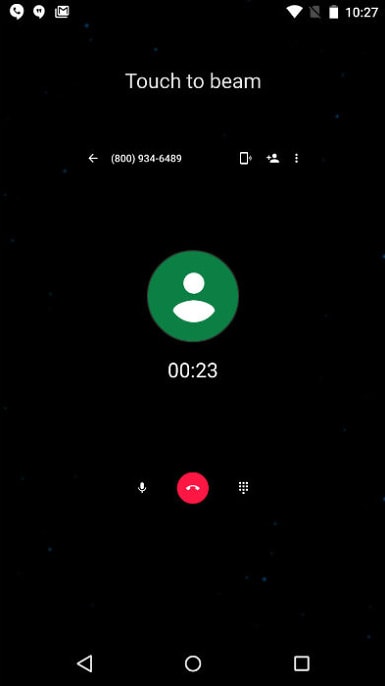
- Når processen er afsluttet, kan du få en lydbekræftelse eller meddelelse. Du kan også se appen blive lanceret og vise det overførte indhold.
Hvordan overfører man data fra Samsung til Samsung S20 via Bluetooth?
Overførsel af data mellem Samsung-enheder er let med Bluetooth. Men de fleste gange er processen ret langsom, og den mislykkes. Gennem denne proces kan du også overføre apps fra Samsung til Samsung. Men kun hvis du har .APK-filen gemt på din kildeenhed.
Her er processen –
- Søg efter ‘Bluetooth’-funktionen og tænd den for begge enheder. Du kan finde fra ‘Indstillinger’ eller ved at stryge ned ad notifikationslinjen.
- Vælg nu på kildeenheden de ønskede data, der skal overføres. Klik på deleikonet, og vælg ‘Bluetooth’ som delingsmulighed.
- Bluetooth vil søge efter enheder inden for rækkevidde. Tryk på navnet på din Samsung-enhed fra listen. På din målenhed skal du trykke på ‘Acceptér’-knappen, når du bliver bedt om det.
- Dataene vil begynde at blive overført til Samsung-målmobilen.
Sådan overfører du billeder/billeder mellem Samsung-enheder via træk og slip
I tilfældet, hvordan man overfører musik fra Samsung til Samsung S20 gør dig stresset. Vi har en simpel løsning på den sag. Hvorfor ikke bruge træk og slip-metoden og få det sorteret? Bortset fra musik kan du dele en masse andre datatyper i denne proces.
- Tilslut begge dine Samsung-enheder til din computer via USB-kabler. Vælg dataoverførselstilstand for begge enheder.
- Åbn nu din kilde Samsung-mobil og vælg de ønskede filer. Træk og slip til den specifikke mappe på destinationsmappen på mobilenheden.
- Du er færdig med at overføre filer.
Hvordan overfører man filer mellem Samsung-enheder ved hjælp af Shareit?
For at forstå, hvordan man overfører apps fra Samsung til Samsung S20, skal du tjekke med Shareit. Den kan trådløst overføre data ved hjælp af Wi-Fi.
- Installer Shareit på begge Samsung-enheder. Start dem også for dem.
- Tryk nu på ‘Send’-knappen på kildeenheden og vælg de filer, du vil dele.
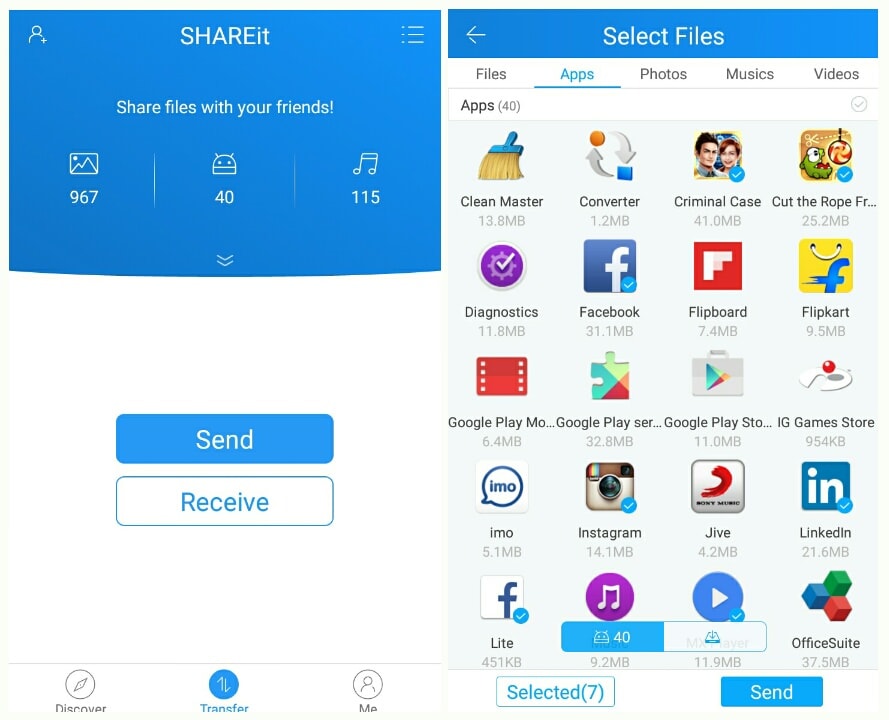
- Klik på knappen ‘Send’ igen for at begynde at sende. På din målmobil skal du trykke på ‘Modtag’-knappen for at gøre den synlig.

- Nu, fra kildeenheden, skal du trykke på modtagerens profil, og begge enheder vil forbinde. Filerne vil blive overført nu.
Seneste Artikler